Niet correct datum en tijd instellingen kunnen voorkomen dat u toegang krijgt tot uw favoriete online platforms en webpagina's. Wanneer u een verbindingsverzoek naar een webpagina verzendt, controleert de server om veiligheidsredenen de datum- en tijdinstellingen van uw pc. Als uw instellingen onjuist zijn, wordt het verbindingsverzoek geblokkeerd.
Helaas kan uw Windows 10-computer soms kan niet synchroniseren met internettijd. Wanneer dat gebeurt, verschijnt meestal de volgende foutmelding op het scherm: “Er is een fout opgetreden tijdens het synchroniseren van Windows met time.windows.com. Deze bewerking is geretourneerd omdat de time-outperiode is verstreken.” Als gevolg hiervan moet u uw datum- en tijdinstellingen elke keer dat u uw machine start handmatig bijwerken. Gebruik vervolgens de onderstaande methoden voor probleemoplossing om het probleem op te lossen.
Wat te doen als Windows 10 niet synchroniseert met time.windows.com
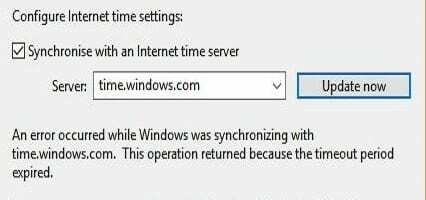
Synchroniseer datum- en tijdinstellingen naar time.nist.gov
Ga eerst naar Instellingen, selecteer Tijd en taalen zorg ervoor dat Windows 10 de datum- en tijdinstellingen automatisch mag instellen.

Controleer daarna of u de. kunt bereiken tijd.nist.gov server en synchroniseer uw datum- en tijdinstellingen.
- Ga terug naar Datum- en tijdinstellingenen selecteer Klokken voor verschillende tijdzones toevoegen.
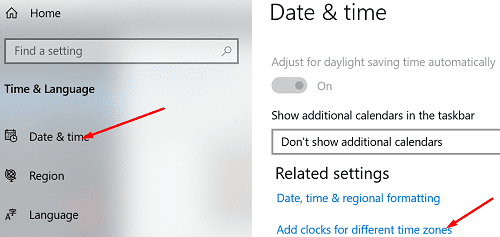
- Klik dan op de internettijd tabblad.
- Druk op de Instellingen veranderen knop.
- Gebruik het vervolgkeuzemenu en selecteer de tijd.nist.gov tijd server.
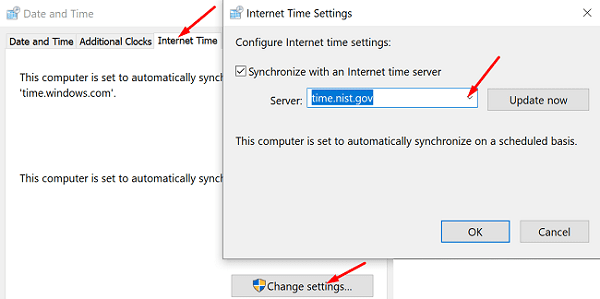
Start de Windows Time-service opnieuw
- Druk op de toetsen Windows en R om een nieuw venster Uitvoeren te openen.
- Type services.msc en druk op Enter.
- Scroll naar beneden naar Windows-tijd.
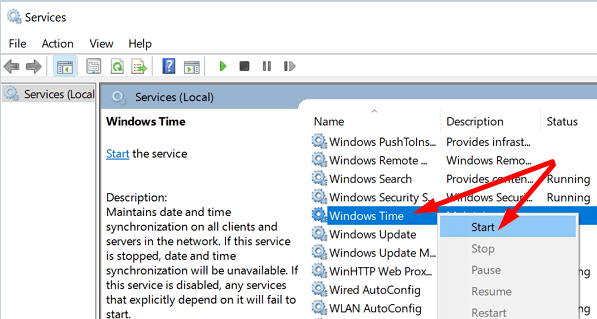
- Klik met de rechtermuisknop op de Windows Time-service en stop ermee.
- Dubbelklik vervolgens nogmaals op de Time-service en ga naar Opstarttype.
- Stel het opstarttype in op automatisch.
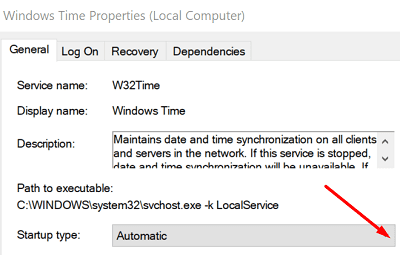
- Sla de wijzigingen op en start uw computer opnieuw op.
- Controleer of u de datum- en tijdinstellingen van uw pc kunt synchroniseren met de time.windows.com-server.
Verbinding maken met NTP.org-tijdservers
Als de time.windows.com-server onbereikbaar is, of uw computer kan er geen verbinding mee maken, gebruik dan de NTP.org-tijdservers.
- Type cmd in de Windows-zoekbalk en klik met de rechtermuisknop op Opdrachtprompt.
- Selecteer Als administrator uitvoeren.
- Voer vervolgens de onderstaande opdrachten uit om de datum- en tijdinstellingen van uw computer te synchroniseren met de NTP.org-tijdservers.
w32tm /registersc start W32Timew32tm /config /update /manualpeerlist:”pool.ntp.org”
Voeg meer tijdservers toe
Wist u dat u handmatig extra tijdservers kunt toevoegen door uw register aan te passen? Om dat te doen, start u de Register-editor en gaat u naar
HKEY_LOCAL_MACHINE\SOFTWARE\Microsoft\Windows\CurrentVersion\DateTime\Servers. Klik vervolgens met de rechtermuisknop in een leeg gebied in het rechterdeelvenster, selecteer Nieuw en klik vervolgens op Tekenreekswaarde.
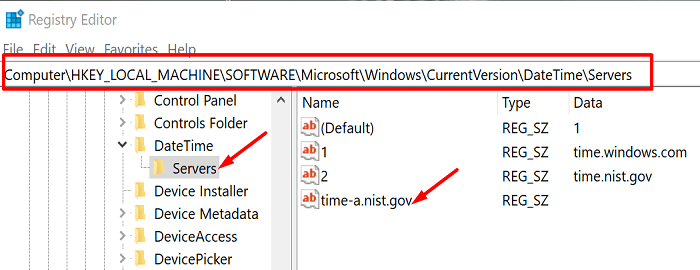
Voeg een van de onderstaande servers toe:
- time-a.nist.gov
- time-b.nist.gov
- nist.gov
- pool.ntp.org
- isc.org
- noord-amerika.pool.ntp.org
Herhaal de bovenstaande stappen voor elk van de tijdservers die u wilt toevoegen. Ga vervolgens terug naar de instellingen voor internettijd en maak verbinding met een van de servers die u handmatig aan de lijst hebt toegevoegd. Controleer of de fout is verdwenen.
Conclusie
Als uw computer niet kan synchroniseren met de time.windows.com-tijdserver, start u de Windows Time-service opnieuw. Probeer vervolgens verbinding te maken met een alternatieve tijdserver, zoals de tijdservers van NTP.org. U kunt handmatig extra tijdservers toevoegen door de instellingen van uw Register-editor aan te passen. Klik op de onderstaande opmerkingen en laat ons weten welke van deze oplossingen voor u heeft gewerkt.